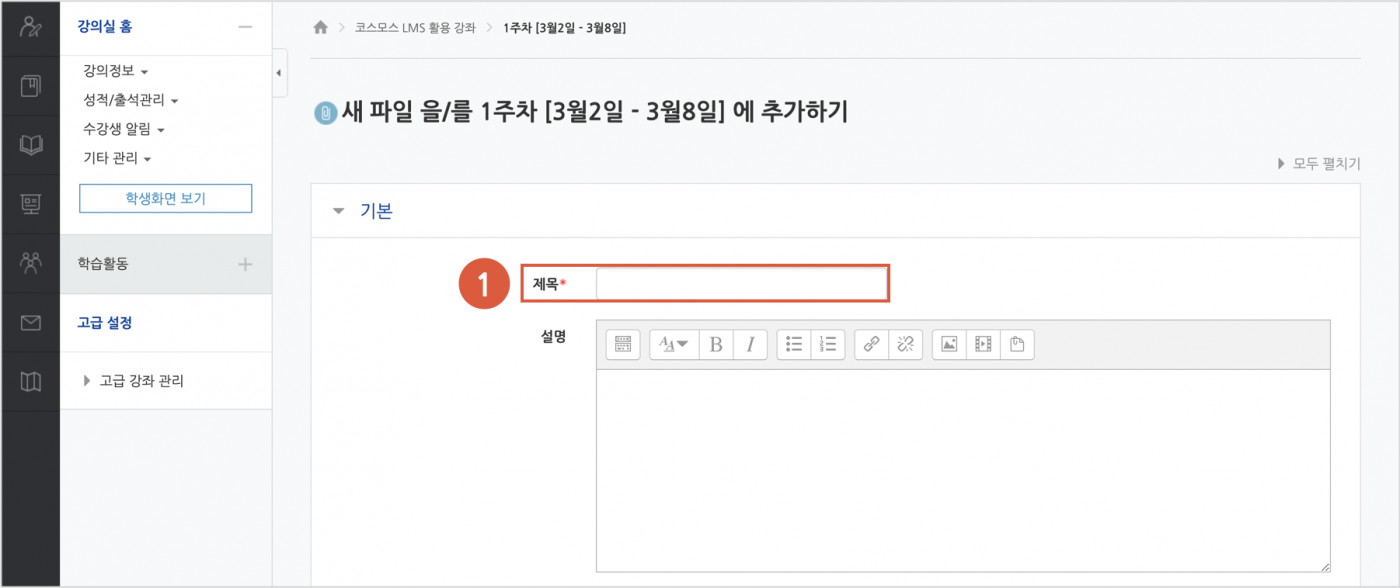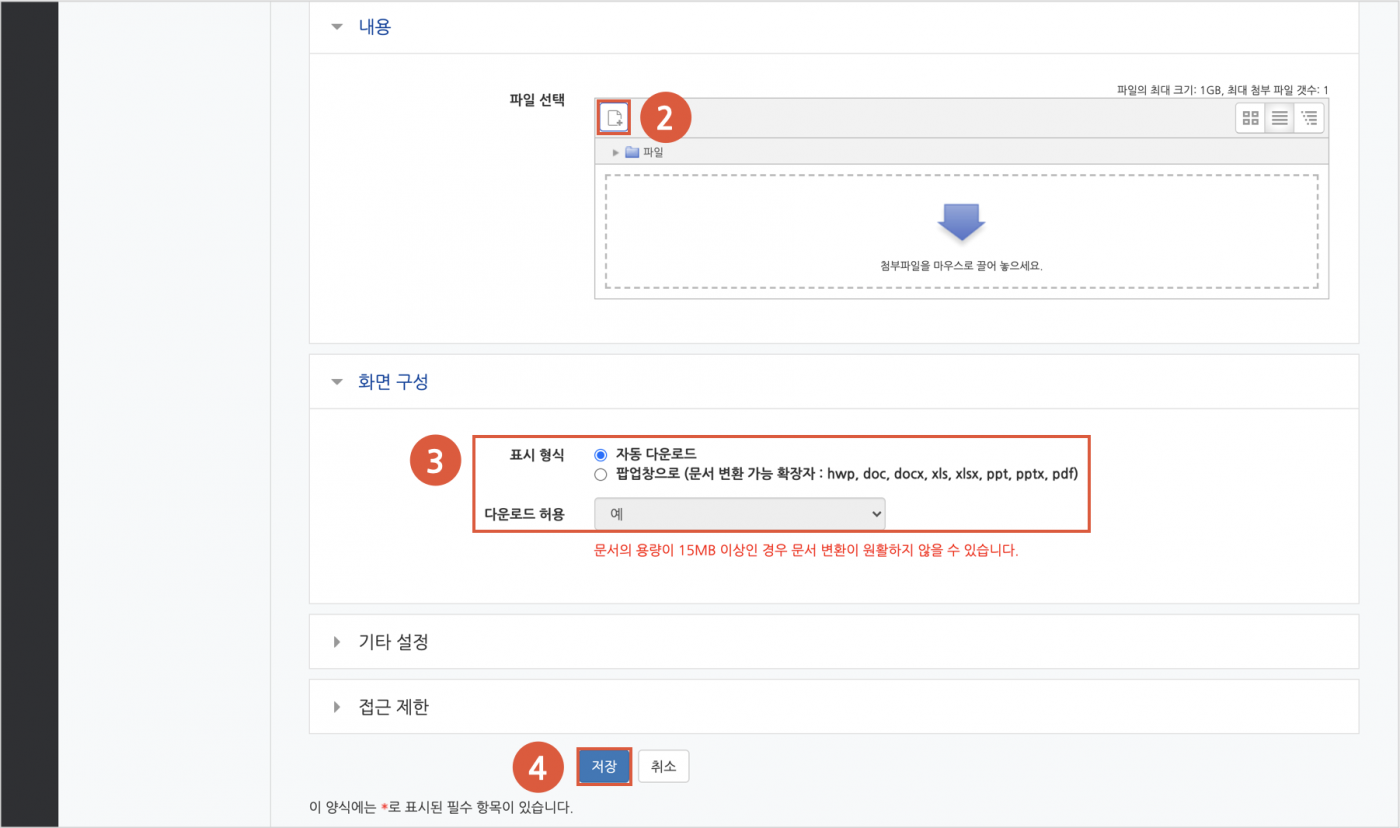파일
PDF, MS Word, MS PowerPoint 등 문서 자료를 등록합니다.
(1) 제목을 입력합니다.
(2) 파일 선택의 ‘추가’ 아이콘을 클릭하여 ‘파일 선택도구 > 파일 첨부’ 에서 파일을 찾아 선택합니다. 또는 파일을 마우스로 클릭한 상태로 끌어 놓을 수도 있습니다. (드래그 앤 드롭)
(3) 표시 형식, 다운로드 허용을 설정합니다.
(4) [저장] 버튼을 클릭합니다.
+ 파일 설정 옵션
[기본]
제목 | 파일의 제목을 입력합니다. |
설명 | 파일에 대한 설명을 입력합니다. |
메인 화면에 설명 보이기 | 설명에 입력한 내용이 강의실 홈에서 파일 모듈 아래에 나타납니다. |
[내용]
파일 선택 | ‘추가’ 아이콘을 클릭하여, ‘파일 선택도구 > 파일 첨부’ 에서 [파일 선택] 버튼을 클릭한 후 파일을 찾아 선택합니다. 또는 파일을 마우스로 클릭한 상태로 끌어 놓을 수도 있습니다. (드래그 앤 드롭) (참고) 파일 1개만 첨부할 수 있습니다. |
[화면 구성]
표시 형식 | - 자동 다운로드: 파일을 클릭하면 자동으로 다운로드 됩니다. - 팝업창으로: 강의실에서 문서 뷰어로 파일을 확인합니다. (참고) '팝업창으로' 기능은 문서변환 제품 라이선스를 구매한 기관에만 제공됩니다. |
다운로드 허용 | ‘표시 형식 – 팝업창으로’ 선택 시 활성화되며, 학생이 파일을 다운로드 할 수 있도록 설정할 수 있습니다. |